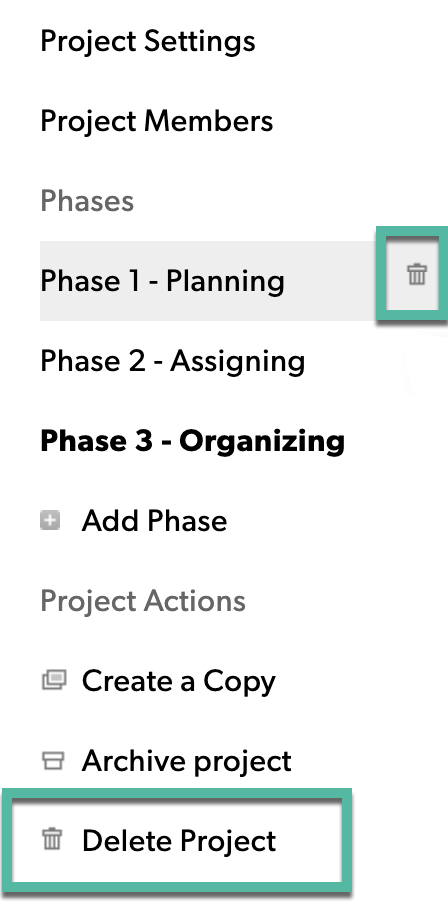Mentre un progetto è in corso, è possibile apportare facilmente modifiche alle proprietà generali del progetto nonché intraprendere azioni che influiscono su tutti gli inserimenti di ore per quel progetto.
Modifica progetti multipli
Quando le priorità o i dettagli del progetto cambiano, è importante aggiornare queste informazioni in modo che i dati del progetto rimangano accurati.
Per modificare progetti multipli:
- Vai alla Visualizzazione elenco sul portafoglio di progetti.
- Filtra i progetti che desideri modificare. Puoi utilizzare le visualizzazioni salvate o condivise come filtri, se applicabili. Se desideri modificare solo i progetti di tua proprietà, imposta il filtro di progetto Proprietario del progetto su te stesso.
- Per lo stato del progetto, seleziona Attivo. Non è possibile aggiornare progetti archiviati, quindi dovrai filtrarli prima di apportare le modifiche.
- In alto a destra, clicca su Modifica progetto.
*Gli Editor di progetto possono modificare solo i progetti di cui sono proprietari.- Innanzitutto, imposta l'Editor di progetto come Proprietario del progetto.
- Assicurati che il filtro di progetto Proprietario del progetto rispecchi il nome degli Editor di progetto.
- Il filtro dello stato del progetto deve essere Attivo
- In alto a destra, seleziona Modifica progetto.
- Seleziona la casella di spunta per i progetti che desideri modificare.
- Nella colonna a destra, seleziona le modifiche che desideri apportare e quindi, nella parte superiore della schermata, clicca su Fine.
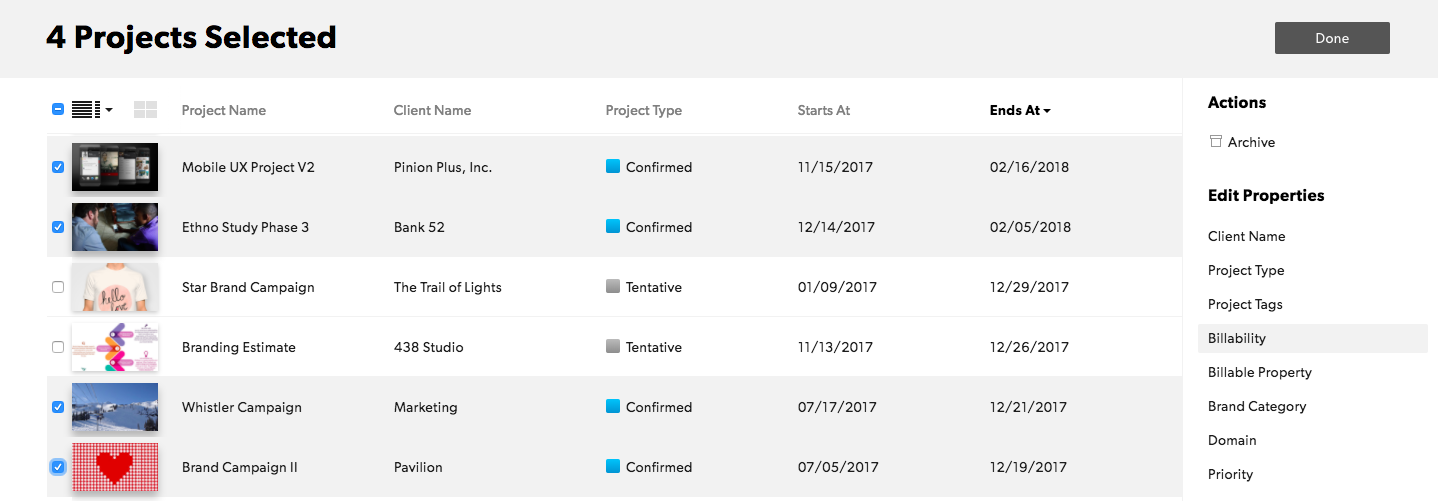
Modifica delle proprietà del progetto
Puoi modificare il nome del cliente, il proprietario del progetto, il tipo di progetto e i tag del progetto.
Puoi anche modificare in blocco i campi personalizzati del progetto come segue:
- Se il campo personalizzato è un campo di testo, puoi modificare questo valore.
- Se il campo personalizzato è un menu a comparsa, puoi modificare questo valore.
- Se il campo personalizzato è un menu a comparsa a scelta multipla, puoi aggiungere o rimuovere valori.
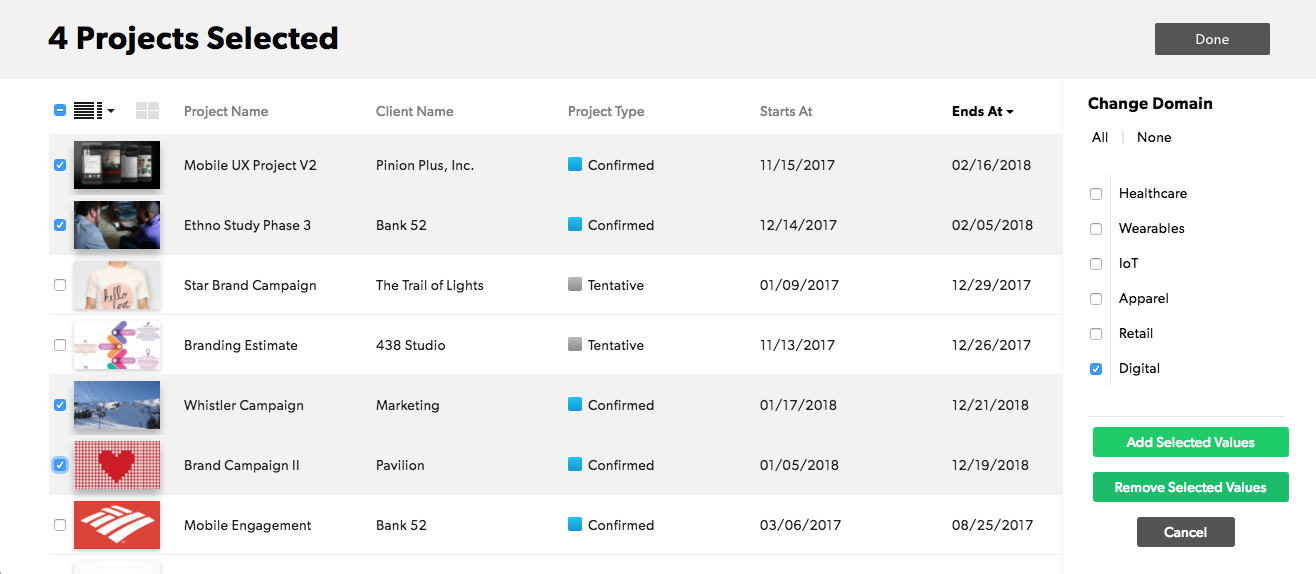
Per creare nuovi nomi di clienti o tag di progetto, creali prima nelle impostazioni dell'account.
Archiviazione dei progetti
Puoi archiviare in blocco i progetti passati completati. L'archiviazione dei progetti termina le assegnazioni in corso e rimuove quelle future. Gli Editor di progetto devono essere proprietari di un progetto per archiviarlo.
- Nella barra laterale destra, in Azioni, clicca su Archivia.
Una volta archiviato un progetto, non è possibile ripristinarlo.
Blocca le voci temporali
In Resource Management, è possibile eseguire le operazioni seguenti:
- Blocca tutte le voci temporali per un progetto
- Blocca automaticamente le voci temporali dopo un numero prestabilito di giorni
Avrai anche il tempo di rivedere e approvare le voci temporali prima di bloccarle, soprattutto quando scegli di bloccarle automaticamente dopo un determinato periodo.
Imposta ore per blocco automatico
- Vai alla pagina del progetto e seleziona Impostazioni progetto nella sezione di blocco della voce temporale.
- Seleziona l'opzione che desideri utilizzare.
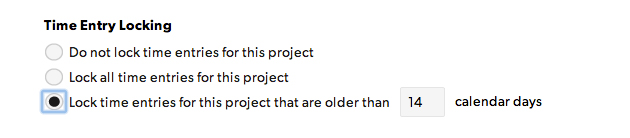
Parla con il tuo team quando prevedi di bloccare le ore per i progetti, in modo che i membri possano confermare prima il loro tempo. Una volta che un report del tempo è bloccato, può essere sbloccato solo da un Amministratore delle risorse o un Editor del portafoglio.
Eliminazione di un progetto o di una fase in Resource Management
Quando elimini un progetto o una fase, elimini tutte le assegnazioni e le voci relative al tempo e alle spese. Per i progetti, elimini anche tutte le fasi associate al progetto.
Non è possibile annullare questa azione.
Per eliminare un progetto:
- Vai alla pagina Impostazioni progetto.
- Nella barra laterale sinistra seleziona Elimina progetto.
Per eliminare una fase:
- Vai alla pagina Impostazioni progetto.
- Nella barra laterale sinistra, passa il cursore sul nome della fase che desideri eliminare.
- Clicca sull'icona del cestino per eliminare la fase.